如何在不丢失数据的情况下恢复分区表?
在使用硬盘之前,需要先对其进行分区。当你的硬盘被分区后,会生成一个分区表。它有利于硬盘在良好的状态下运行。
在管理硬盘时,例如更新操作系统、转换分区表或进行一些修改,部分用户可能会遇到问题。例如,他们可能不小心删除了分区,其中损坏分区表是较为严重的问题之一。
“GPT转换MBR分区表失败了。我试图将我的2TB机械硬盘从GPT转换为MBR,由于长时间没有完成,,所以我决定在几个小时后取消这个过程。现在Windows磁盘管理将整个驱动器识别为未分配,因为它GPT和MBR各一半。怎么办?我知道数据还在那里。我是恢复分区表以便再次访问我的数据,还是需要使用数据恢复工具才能将其取回?求大神解答,谢谢了!”
本文可以帮助你修复分区表。在此之前,我们先了解清楚什么是分区表。
Windows中的分区表是什么?
分区表是磁盘上的一张表,汇总描述了分区的大小和位置。它位于硬盘的首扇区(0柱面,0磁头,1扇区,MBR)。
分区表一般有两种存储分区信息的方案,传统的MBR(Master Boot Record)分区表和GPT(GUID Partition Table)分区表,包括分区在物理磁盘上的起止位置。
通过分区表允许你的操作系统知道哪些扇区属于哪个分区以及哪个分区是可引导的。
分区表错误并不少见。下面列出了一些常见的表现形式和可能的原因,看看你是否遇到过。
分区表错误的常见表现
• “无效的分区表”警告。
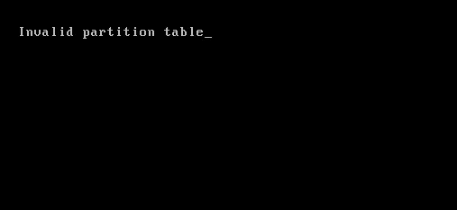
• “找不到运作系统“ 警告。
• 开机无法进入Windows界面。
• 操作系统无法正确识别硬盘。
• 操作系统无法使用Fdisk进行分区。
• 无法删除分区。
• 非系统磁盘或磁盘错误。
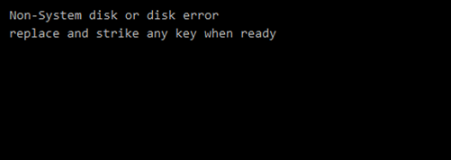
分区表问题的常见原因
造成分区表丢失或故障的因素很多如下所示:
- 病毒攻击。引导扇区病毒会对你的分区造成破坏。
- 意外断电。电脑正常运行或分区过程中突然断电,可能会造成磁盘坏道或分区丢失。
- 操作不当。重装系统时操作不当或误操作,可能导致磁盘初始化,所有分区消失。
- 外部设备弹出不当。使用U盘、移动硬盘等外接设备时,插拔时可能会因为电流突变导致分区表丢失。
- 更新故障。有时更新也会带来问题,一些用户可以遇到过Windows更新后电脑无法启动问题。
如何恢复分区表?
当分区表损坏时,可以按照以下方法来修复分区表。
方法1. 使用故障排除工具修复分区表
使用Windows安装CD,你可以启动电脑并使用Bootrec命令修复分区表。
1. 强制关机:长按电源键10秒 > 开机关机 > 重复此循环3次 > 进入winRE(Windows Recovery Environment)。
2. 连接安装CD或DVD > 重新启动 > 从光盘启动。
3. 下一步 > 修复你的电脑 > 疑难解答 > 命令提示符。
4. 输入bootrec /fixmbr > 回车 > 输入bootrec /fixboot > 回车 > 重启。
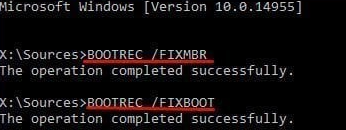
方法2. 专业工具轻松恢复分区表
对于熟悉命令和故障排除的用户来说,使用命令可能是一个不错的选择;但对于没有电脑专业知识的用户来说,这个过程将充满挑战。
你可以选择一个Windows分区管理器工具来帮助你。比如傲梅分区助手。它的“重建MBR”功能可以帮助用户轻松地重新创建MBR以修复错误。
- 易于操作。提供了的简单易懂用户界面和教程,易于操作。
- 功能全。它的一系列功能帮助你有效地管理你的分区和磁盘。
- 兼容多种系统。适用于Windows 11/10/8/7/XP/Vitsa等。
提示:在尝试进行进一步操作之前创建备份。
1. 在你的电脑上安装启动傲梅分区助手,右键单击无法启动的系统磁盘 > 点击“重建MBR”。
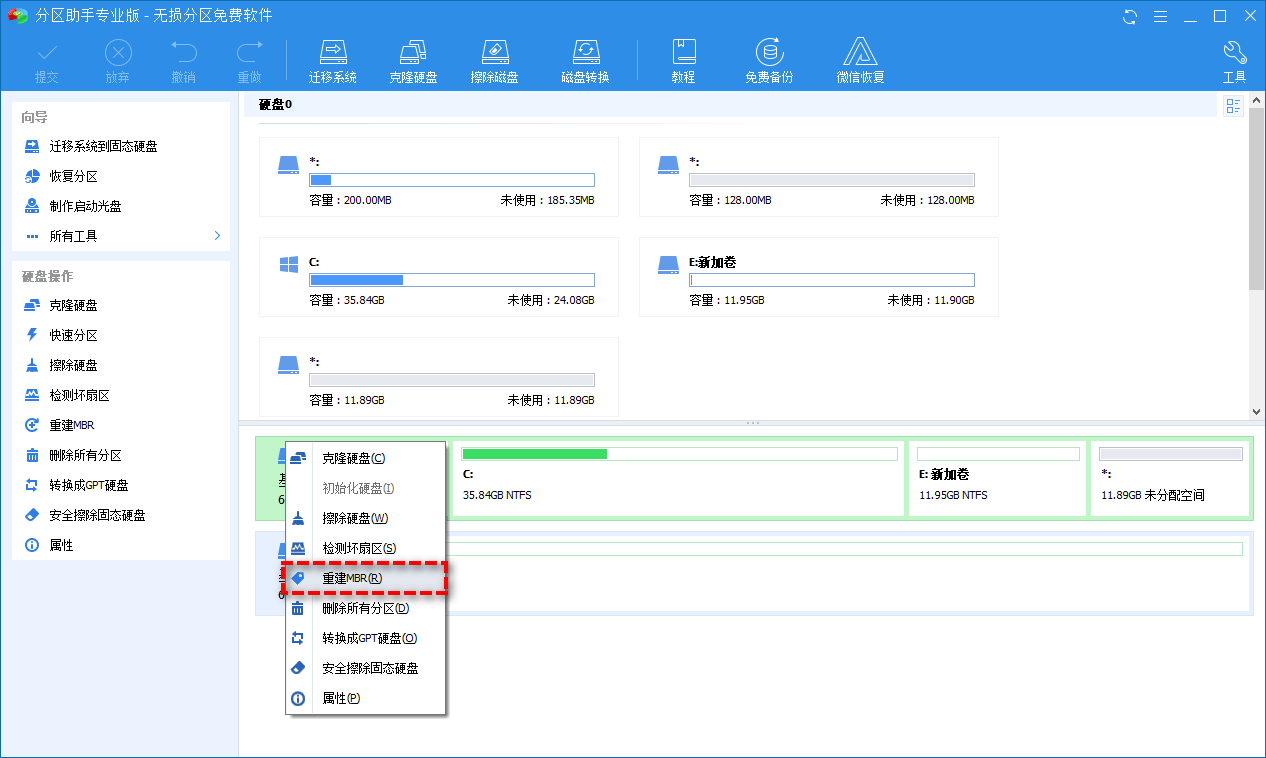
2. 选择正确的设备操作系统以设置其上的MBR类型,然后单击“确定”。
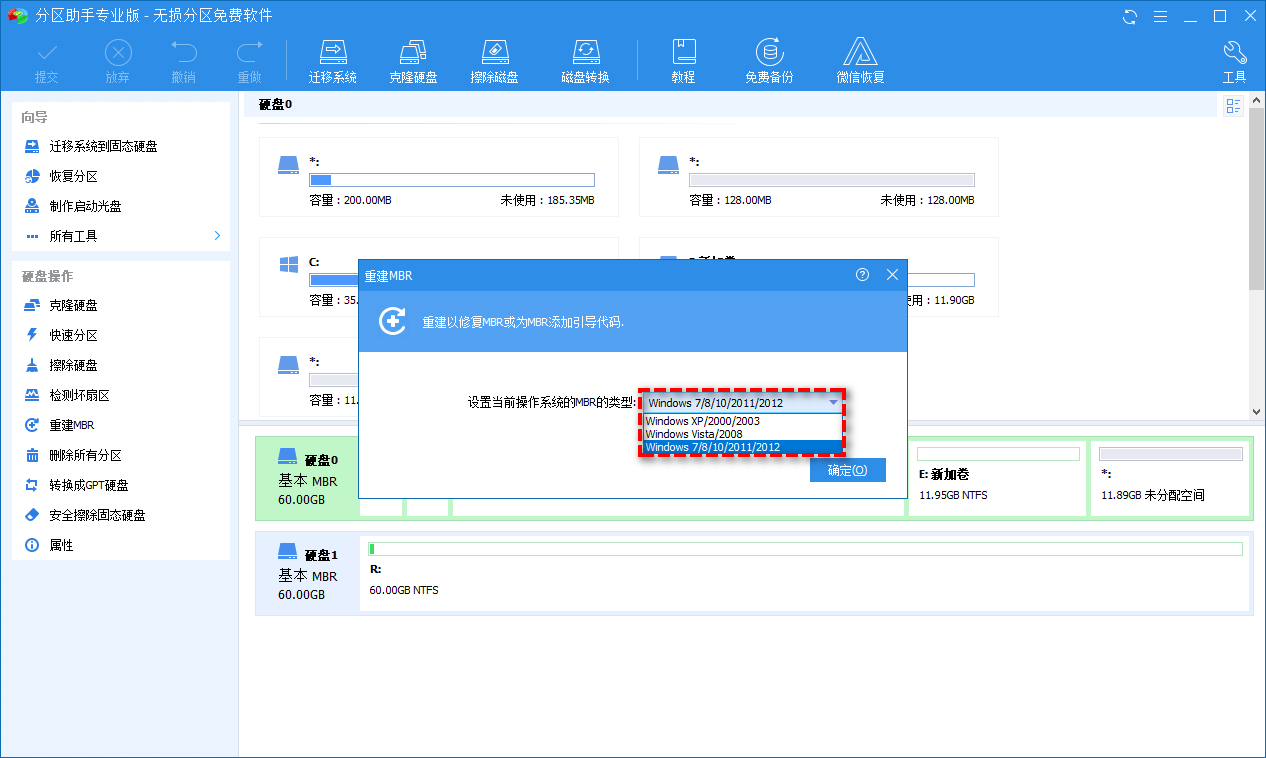
3. 在这里你可以预览你所做的操作,然后点击“提交” > “执行”开始操作。
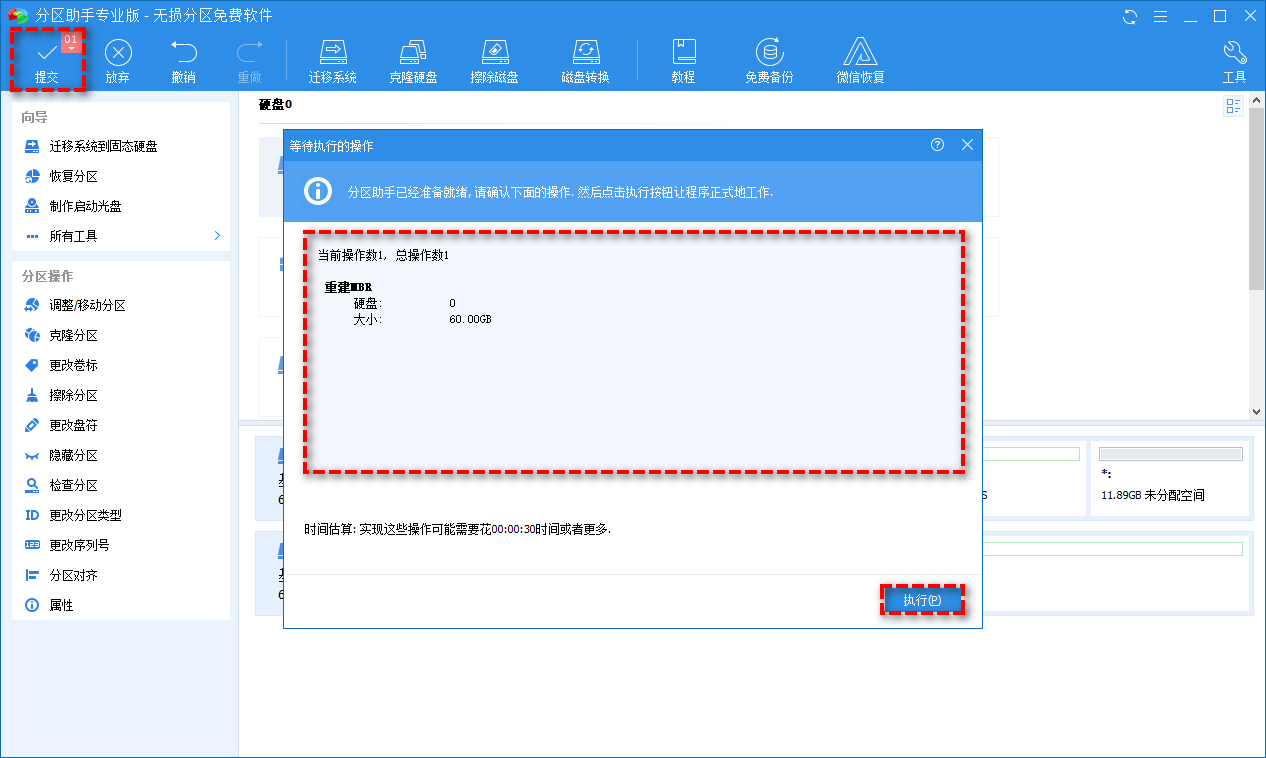
如何恢复丢失的分区?
除了需要重建MBR来恢复分区表之外,用户还可能会因为分区表错误而面临分区丢失的情况。当分区丢失时,宝贵的数据和文件也将丢失,这是用户不想见到的情况。下面介绍了几种方法恢复丢失的分区。
方法1. 用CMD恢复丢失的分区
1. 启动命令提示符 > “以管理员身份运行” > 输入“diskpart”。
2. 键入“list disk” > “select disk x”以选择丢失的MBR分区所在的磁盘。“ x ”是指你的磁盘编号。
3. 依次输入“list volume” > “select volume x”。“ x ”是指分区的编号。
4. 输入“assign letter=x”为此分区命名。“ x ”需要是以前从未使用过的字母。

方法2. 通过傲梅分区助手恢复丢失的分区
为了安全和节省你的时间,你还可以使用傲梅分区助手的“恢复分区”功能找回丢失分区。它支持多种文件系统:NTFS/exFAT/FAT32/ext3/ext4/ReFS等。如果你使用的是ext4分区,你还可以轻松恢复ext4分区。
现在,让我们按照以下步骤恢复分区。
1. 在你的电脑上安装启动傲梅分区助手,点击左侧的“恢复分区”向导 > 选择包含丢失分区的磁盘 > 然后单击“下一步”。
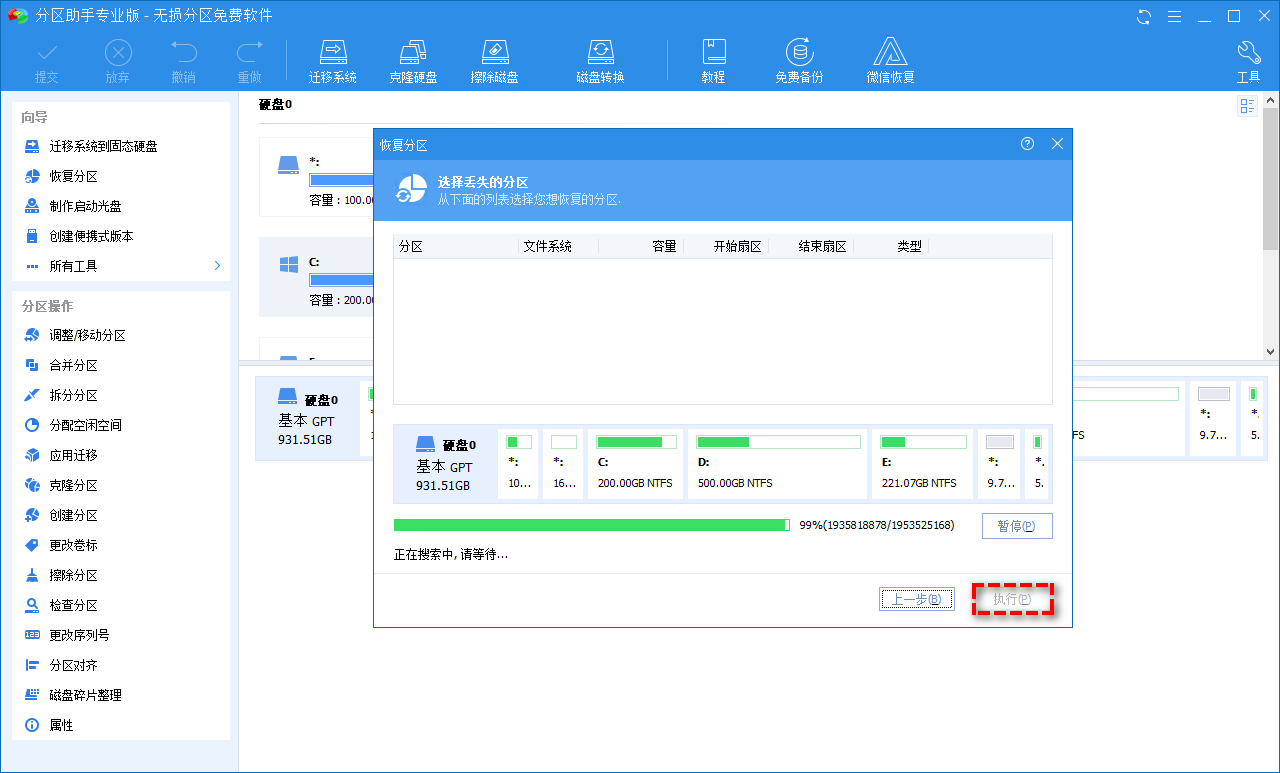
2. 为你准备了两种搜索方式。选择“快速搜索”以快速找到丢失的分区。
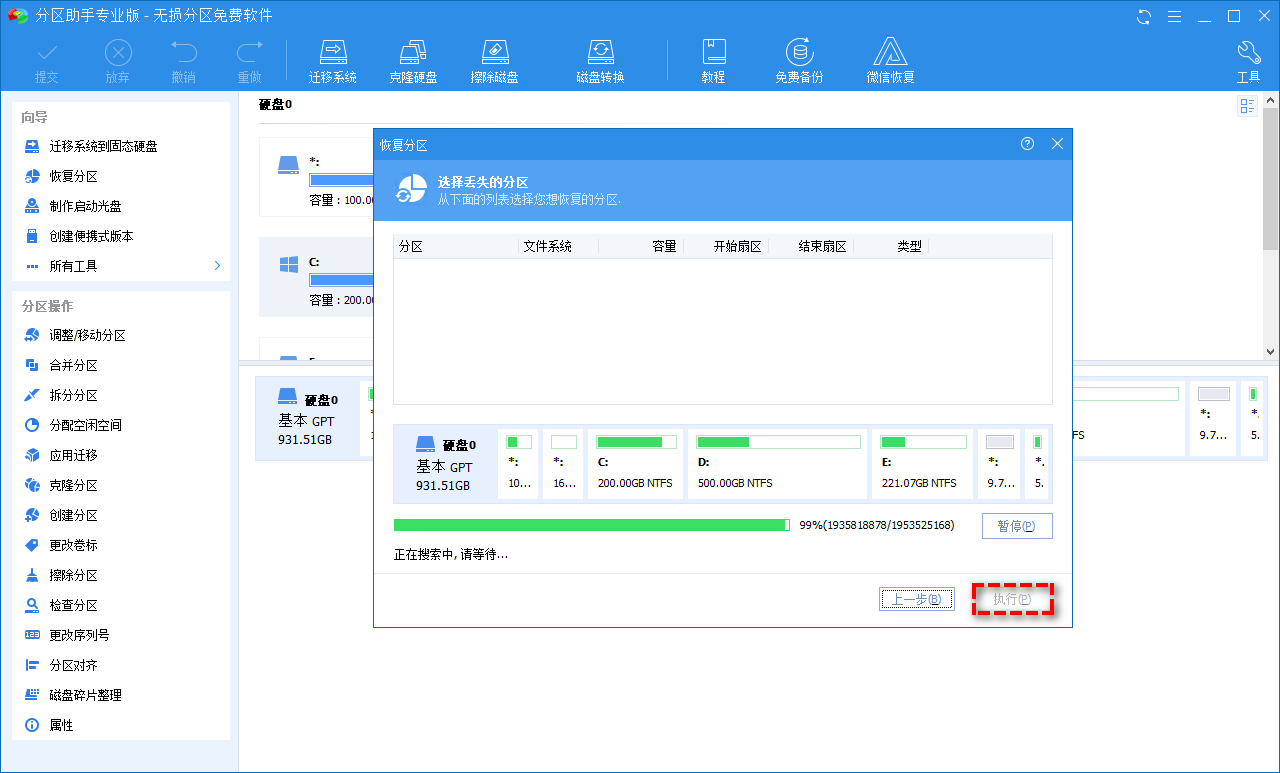
3. 然后它将在列表框中显示所有丢失的分区。选择你需要恢复的分区,然后点击“执行”。
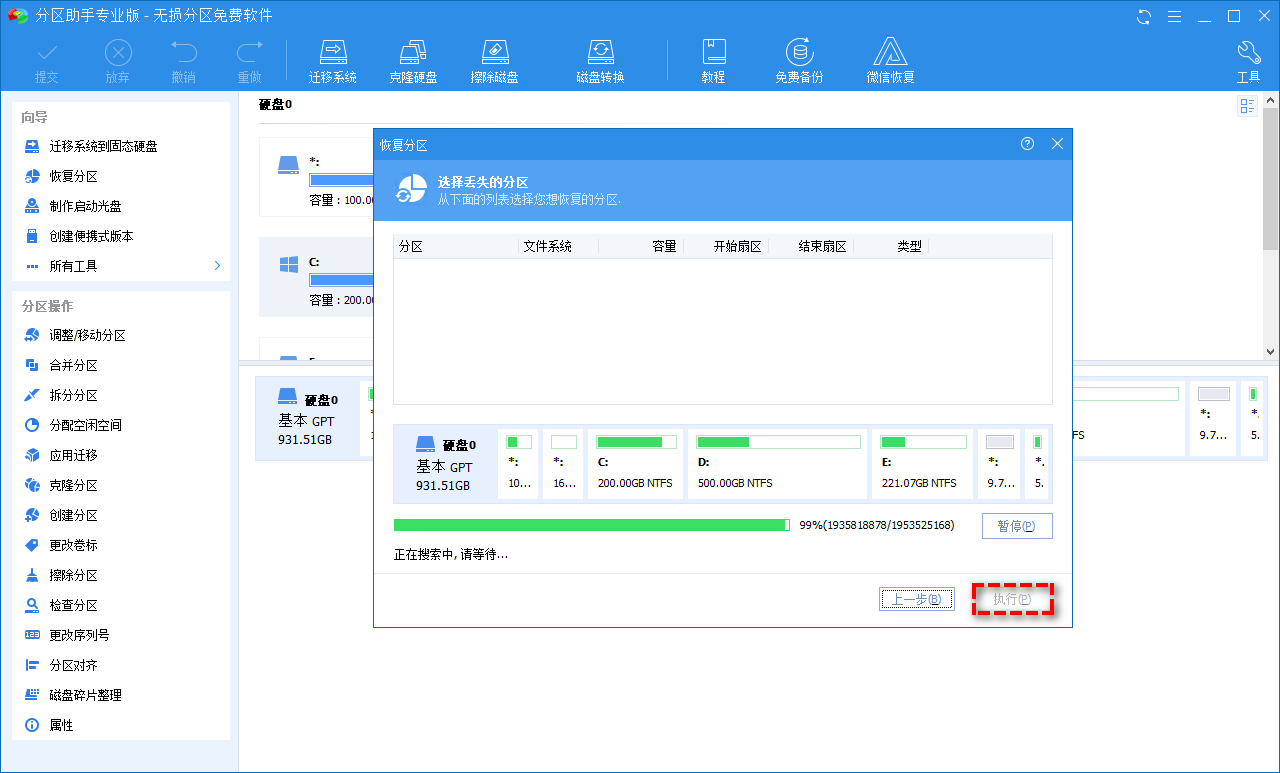
相关建议
在这篇文章中,详细介绍了恢复分区表和恢复丢失分区的方法。此外,为了延长硬盘的使用寿命,这里为你准备了一些硬盘保养建议。
✬ 保持电脑工作环境清洁。
✬ 定期使用杀毒软件对硬盘进行查杀。
✬ 如果你的硬盘是SDD,请预留足够的存储空间以防止SDD运行变慢甚至死机。
✬ 及时更换BIOS等固件,减少内存芯片的磨损,保持硬盘的性能和寿命。
此外,为防止硬盘丢失任何数据,建议你定时备份数据。可以使用傲梅轻松备份为Windows创建多种备份。
